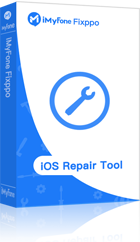
Alat Memperbaiki Masalah iPhone Terbaik
- Membaiki +150 masalah iPhone dalam masa beberapa minit, tanpa kehilangan data dalam proses
- terpakai pada semua sistem dan peranti iOS, termasuk iPhone 15/14/13/12/11/X/XS/8/7/6 dan model lain.
Ramai pengguna Apple akan menaik taraf selepas menerima permintaan kemas kini iOS (termasuk versi iOS 16/iOS 17 yang baru dilancarkan), tetapi mereka akan sentiasa menghadapi pelbagai kegagalan kemas kini iPhone, seperti: Kemas kini iPhone dianggarkan baki masa, bar kemajuan kemas kini tidak bergerak atau iPhone sedang mengesahkan kegagalan item kemas kini, dsb. pada pelbagai skrin.

Sebagai tindak balas kepada fenomena kemas kini perisian iPhone yang mengambil masa yang lama atau peningkatan iOS gagal, kami telah mencuba banyak kaedah, dan akhirnya menyelesaikan 6 kaedah berikut untuk membantu anda menyelesaikan masalah gagal naik taraf iOS dengan cepat.
- Bahagian 1: 6 Cara untuk Membetulkan Kemas Kini iOS Gagal
- 1. Mulakan semula iPhone【Kadar kejayaan rendah】
- 2. Force Restart iPhone【langkahnya rumit】
- 3. Gunakan Alat Pembaikan Gagal Kemas Kini iPhone 【Tanpa Kehilangan Data】

- 4. Betulkan dengan iTunes 【Padam Semua Data】
- 5. Padam dan muat turun semula fail kemas kini iOS [Mengambil masa yang lama]
- 6. Gunakan sambungan rangkaian yang lebih stabil [hanya digunakan untuk persekitaran rangkaian yang lemah]
- Bagian 2:Soalan Lazim Kemas Kini iOS Gagal
- Bagian 3:Bagaimana untuk Mengelakkan Kemas Kini iOS Gagal atau Kemas Kini iOS Dijeda?
6 Cara Mengatasi Gagal Update iOS
Baik itu kegagalan pembaruan mesin baru iPhone X atau iPhone 13/14, 6 solusi berikut dapat secara efektif membantu Anda memecahkan masalah bahwa pembaruan iOS 15/16/17 Beta telah ditangguhkan. Untuk memudahkan dan dengan cepat memilih metode yang paling cocok, kami akan membuat perbandingan sederhana di sini.
| Solusi untuk gagal update iOS | Kesulitan pengoperasian | Tingkat keberhasilan | Durasi | Kehilangan data atau tidak |
|---|---|---|---|---|
| Mulai ulang iPhone | Mudah | 10% | 30 detik | Tidak |
| Mulai ulang paksa iPhone | Mudah | 15% | 1 menit | Tidak |
| Alat perbaikan kegagalan pembaruan iPhone | Mudah | 99% | 5 menit | Tidak |
| Perbaiki dengan iTunes | Rumit | 80% | 30 menit | Ya |
| Hapus dan unduh ulang arsip pembaruan iOS | Mudah | 30% | 20 menit | Fail kemas kini telah dipadamkan |
| Gunakan sambungan internet yang lebih stabil | Mudah | 30% | 3 menit | Tidak |
1 Mulakan semula iPhone
Jika semasa mengemas kini sistem iOS, iPhone tersekat pada skrin seperti "Menyemak kemas kini", "Permintaan kemas kini telah dihantar..." atau "Mengesahkan item kemas kini", pastikan telefon menggunakan Wi-Fi dan rangkaian tersedia sekiranya, penyelesaian yang paling mudah dan berkesan ialah mulakan semula iPhone.
Tekan dan tahan butang Tidur/Bangun sehingga peluncur muncul. Alihkan peluncur ke mati. Kemudian but semula dan cuba kemas kini iOS 17 Beta/16/15 untuk melihat sama ada masalah itu telah diselesaikan.
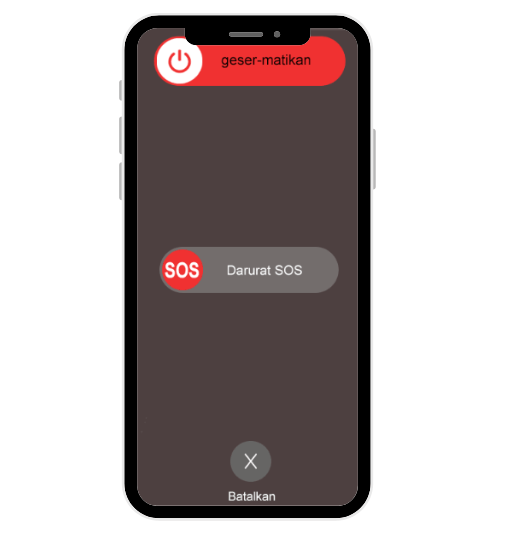
2 Paksa Mulakan Semula iPhone
Jika restart mudah di atas tidak berguna untuk kemas kini iPhone untuk masa yang lama, atau iPhone tidak benar-benar dimulakan semula, dalam kes ini, jika kegagalan kemas kini iOS berterusan, cuba kaedah mulakan semula iPhone secara paksa.
Memulakan semula iPhone secara paksa ialah kaedah terbukti yang boleh menyelesaikan hampir 70% masalah iPhone, termasuk kegagalan semasa mengemas kini iPhone. Berikut ialah cara untuk memulakan semula iPhone anda secara paksa:
- Jika anda menggunakan iPhone 8 atau lebih baru (iPhone X/XS/XR/11/12/13/14/15), tekan sebentar butang Naik Kelantangan, kemudian tekan butang Kurangkan Kelantangan. Terus tahan butang sisi sehingga iPhone dimulakan semula dan anda melihat logo Apple.
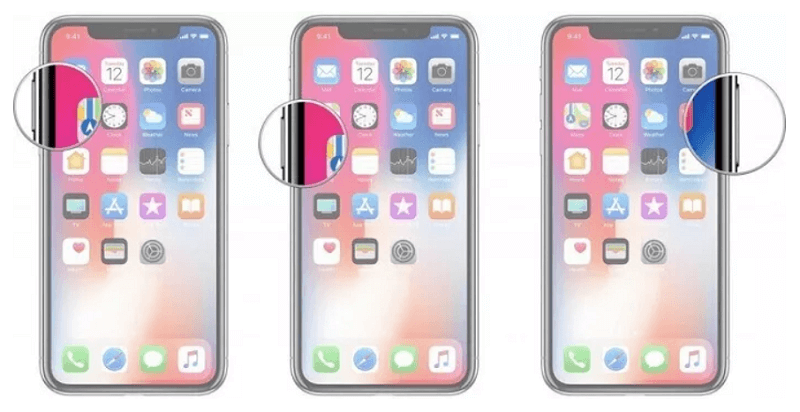
- Jika peranti anda ialah iPhone 7 atau iPhone 7 Plus, tekan dan tahan butang Kurangkan Kelantangan dan butang Kuasa sehingga logo Apple muncul pada skrin. Kemudian lepaskan butang dan masukkan semula proses kemas kini iOS untuk melihat sama ada masalah kemas kini perisian iPhone telah lama diselesaikan.
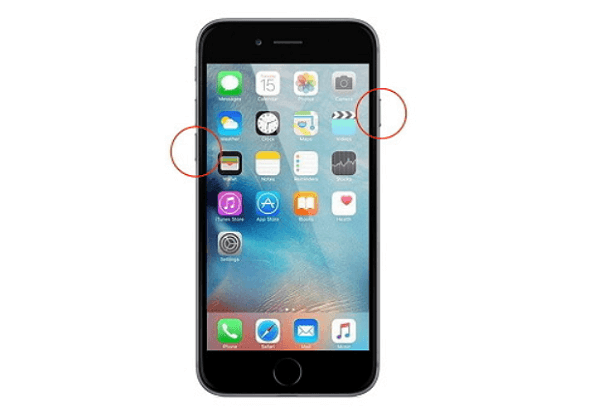
- Jika anda menggunakan iPhone 6s atau iPhone SE (generasi pertama), tekan dan tahan butang Utama dan butang Atas (atau Sebelah) pada masa yang sama. Teruskan menahan butang sehingga anda melihat logo Apple. Kemudian lepaskan butang, dan kemas kini iOS anda yang gagal kemungkinan besar akan kembali normal.
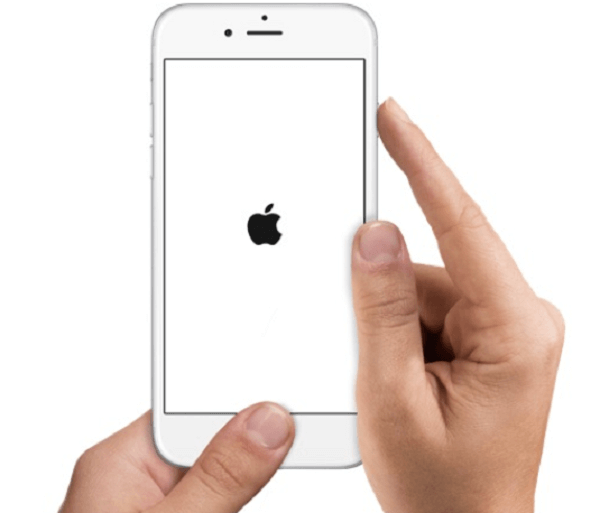
3 Gunakan alat pembaikan gagal kemas kini iOS
Apabila kemas kini perisian iPhone gagal, saya percaya bahawa alat pembaikan iOS iMyFone Fixppo akan menjadi salah satu pilihan terbaik.
Secara amnya, apabila kemas kini iPhone tersekat pada anggaran masa yang tinggal atau skrin lain, ia adalah kerana perisian iOS tidak dipasang dengan betul atau ralat berlaku semasa proses pemasangan. Dan berfungsi untuk membetulkan gangguan iOS sama seperti nilai iMyFone Fixppo.
- Dalam mod standard, data tidak akan hilang dan kegagalan kemas kini iPhone boleh dibaiki dengan cepat.
- Keserasian luas, sesuai untuk semua model seperti Kemas Kini iPhone 15/14/13/12/11 tersekat pada skrin Apple.
- Kemas kini iOS yang menyokong iOS 17/16/15/14 atau sistem pengendalian terdahulu gagal, malah turun taraf iOS.
- Ia mengambil masa yang lama untuk menambah baik proses kemas kini perisian iPhone, tidak perlu risau tentang kebocoran data dan keselamatan data peribadi terjamin sepanjang proses.
- Berbilang fungsi,Fixppo juga boleh membetulkan banyak isu ralat iOS lain untuk iPhone, contohnya skrin iphone hitam、skrin iphone tidak boleh disentuh、tiada bunyi )、iPhone tiba-tiba ditutup sepenuhnya)dsb.
Langkah untuk membetulkan kegagalan kemas kini iOS dengan iMyFone Fixppo
Langkah 1. Muat turun dan pasang iMyFone Fixppo
Bergantung pada komputer Windows atau Mac anda, klik butang di bawah untuk memuat turun alat pembaikan kegagalan kemas kini iPhone iMyFone Fixppo, kemudian pasang terus mengikut antara muka perisian.
Langkah 2. Jalankan iMyFone Fixppo
Selepas memuat turun dan pemasangan selesai, sila jalankan terus pada komputer untuk memulakannya, kemudian pilih mod standard.
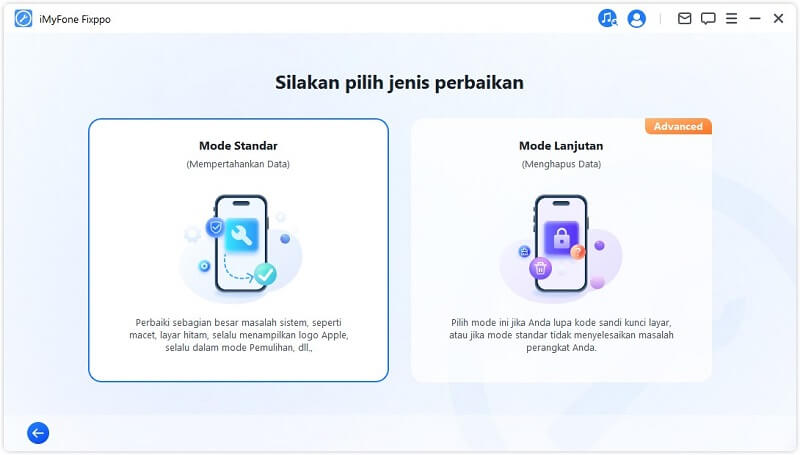
Langkah 3. Sambungkan iPhone yang kemas kini iOS gagal ke komputer anda
Selepas itu, sambungkan iPhone anda ke komputer anda dengan kabel USB. Klik butang "Seterusnya". Setelah perisian mengenali peranti itu, kendalikan iPhone ke dalam mod pemulihan mengikut wizard antara muka.
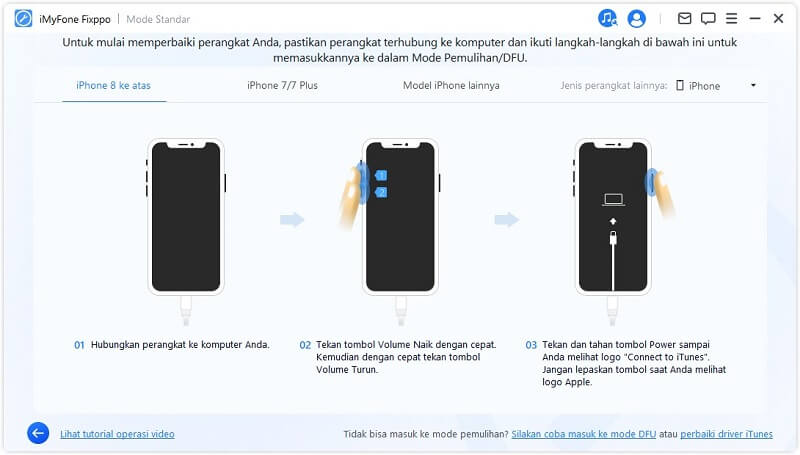
Langkah 4. Muat turun Perisian Tegar
Kemudian ikut arahan antara muka untuk memuat turun perisian tegar. Jika terdapat beberapa pilihan, cuma pilih versi yang anda perlukan dan tekan butang "Muat turun". Anda biasanya boleh memilih versi iOS terkini di sini.
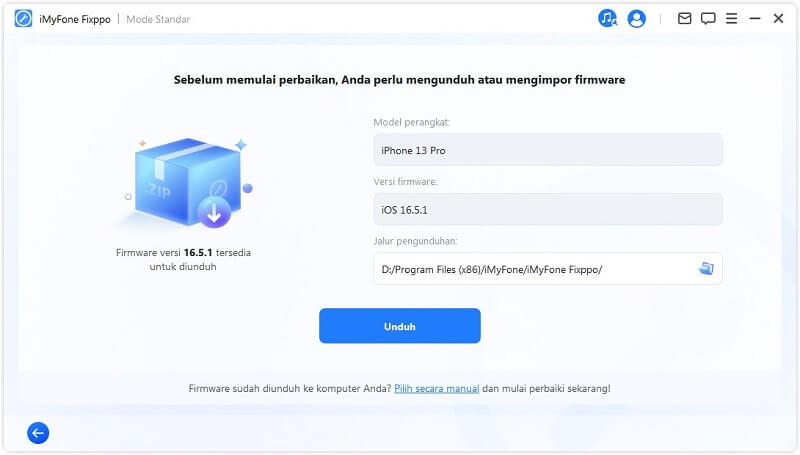
Langkah 5. Betulkan kegagalan kemas kini iOS
Setelah perisian tegar dimuat turun, klik butang "Mula". iMyFone Fixppo akan mula membetulkan masalah. Selepas menunggu keseluruhan proses selesai, semak sama ada isu kegagalan kemas kini iPhone 13/14 telah diselesaikan.
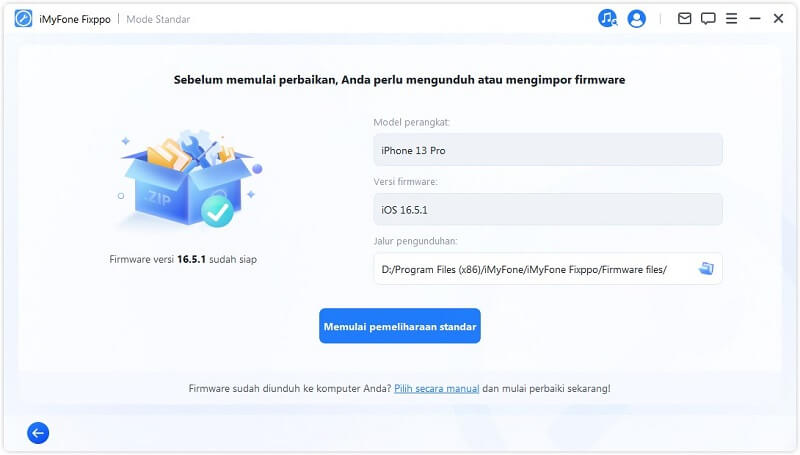
4 Menggunakan iTunes untuk membetulkan kemas kini perisian iPhone untuk masa yang lama
Memulihkan iPhone menggunakan iTunes ialah cara lain untuk membetulkan kegagalan kemas kini Apple, membantu anda memulihkan sebarang ralat pada peranti anda yang menyebabkan iPhone tersekat pada pelbagai skrin semasa proses kemas kini.
Walau bagaimanapun, perlu diingat bahawa kaedah ini akan memadamkan semua data pada iPhone.
Langkah 1: Sambungkan peranti iOS anda ke komputer anda dengan kabel USB, kemudian aktifkan iTunes. Jika diminta memasukkan kata laluan pada peranti anda untuk mempercayai pengendalian komputer ini, ikut arahan untuk memasukkan kata laluan.
Langkah 2: Klik ikon iPhone yang muncul dalam iTunes.

Langkah 3: Semak tarikh dan kapasiti iPhone yang berkaitan, dan klik "Pulihkan iPhone" selepas pengesahan.
Langkah 4: Selepas memasukkan kata laluan, sahkannya dan klik "Balas", kemudian tunggu sehingga keseluruhan proses selesai untuk membetulkan kemas kini iPhone telah digantung.
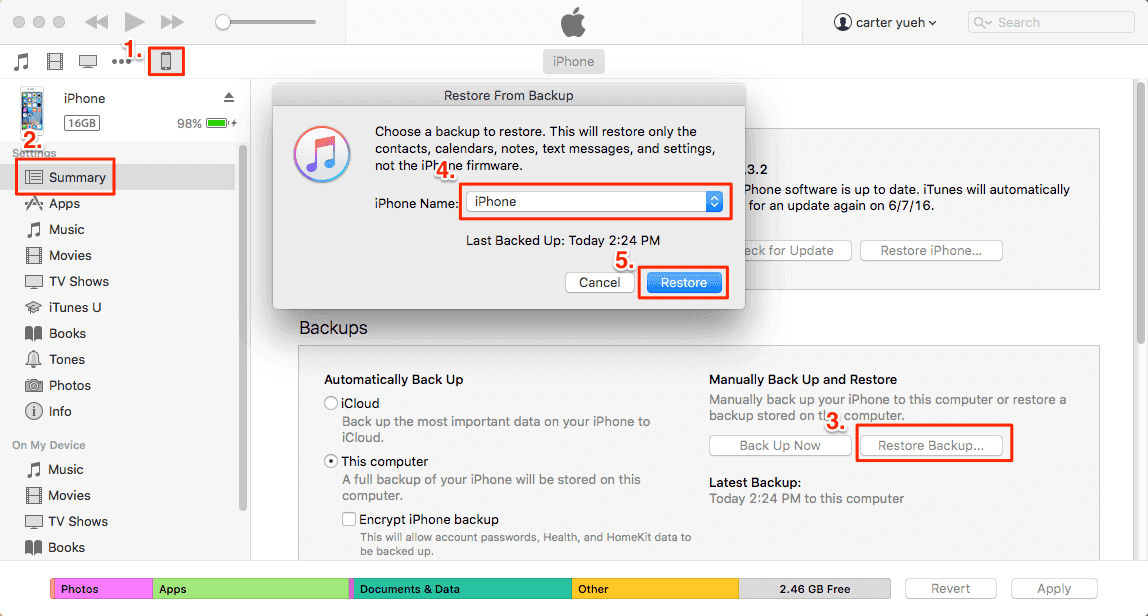
5 Padam dan muat turun semula kemas kini iOS
Jika peranti iOS terus menunjukkan bahawa ia menganggarkan baki masa iOS 15/16/17, mungkin fail kemas kini yang disimpan telah rosak, menjadikan kemas kini iPhone tidak dapat diselesaikan, maka anda boleh cuba memadamkan iOS lama kemas kini fail dan muat turun semula.
Langkah-langkah khusus adalah seperti berikut:
Langkah 1: Buka "Tetapan" iPhone, pilih "Umum" > "Penyimpanan".
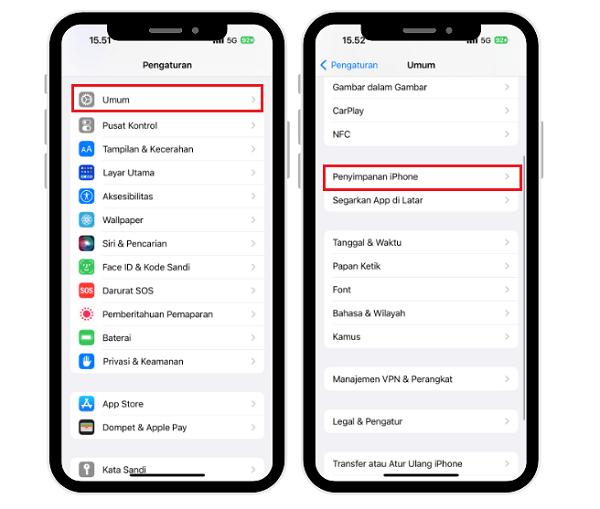
Langkah 2: Cari nama nombor versi iOS yang berkaitan, klik untuk masuk dan pilih "Alih Keluar Kemas Kini".
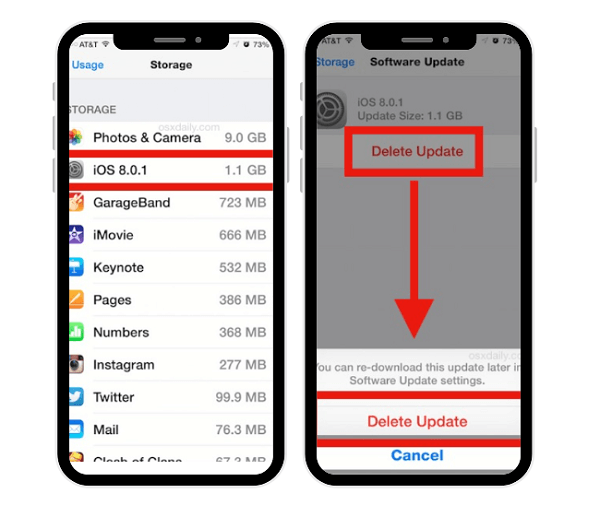
Langkah 3: Sahkan "Padam Kemas Kini" sekali lagi, dan kemudian muat turun semula perisian iOS terkini. Pada masa ini, masalah kegagalan kemas kini perisian iPhone harus diselesaikan.
6 Gunakan sambungan rangkaian yang lebih stabil
Jika rangkaian tidak stabil atau kekuatan isyarat sambungan Wi-Fi lemah, ini juga akan mengakibatkan kemas kini iOS 15/16/17 gagal, jadi pastikan sama ada rangkaian itu stabil atau tidak sebelum menaik taraf iOS.
Pastikan kekuatan sumber isyarat Wi-Fi disambungkan ke iPhone. Wi-Fi yang buruk akan menyebabkan proses kemas kini iOS anda menjadi sangat perlahan atau kemas kini iPhone telah digantung.
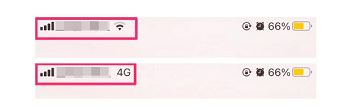
Dan jika sistem pengendalian iOS baru sahaja dilancarkan, seperti iOS 16.2/17, ramai orang akan memuat turun perisian terkini pada masa yang sama, yang juga akan menyebabkan kesesakan pada pelayan Apple. Jadi, anda boleh pergi ke status sistem rasmi Apple untuk menyemak sama ada setiap titik berwarna hijau dan tersedia.
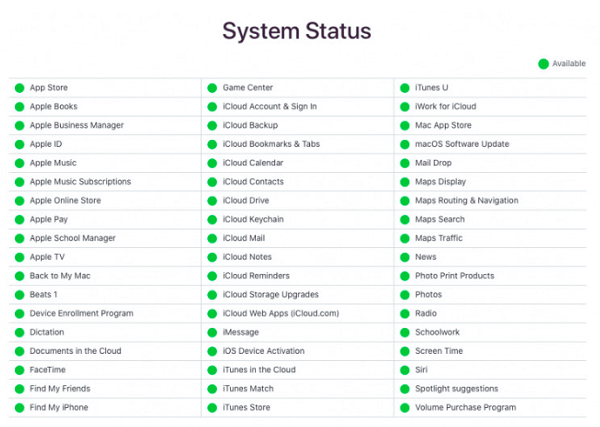
Soalan Lazim kegagalan kemas kini Apple
Di bawah ialah soalan yang lebih terperinci tentang kegagalan kemas kini iOS yang akan kami jawab bersama di sini.
1 Berapa lama masa yang biasanya diambil untuk kemas kini iOS?
Jika iPhone anda dicas sepenuhnya dan sambungan rangkaian stabil, mengambil iOS 16 sebagai contoh, ia akan mengambil masa kira-kira 30 minit untuk mengemas kini perisian iPhone.
Terdapat dua faktor utama yang mempengaruhi kelajuan kemas kini iOS: sambungan rangkaian anda dan saiz kemas kini.
Jadi, pastikan peranti anda disambungkan ke rangkaian Wi-Fi yang stabil. Selain itu, jika iPhone anda sendiri menjalankan versi iOS yang lebih lama, kemas kini iOS utama boleh mengambil masa lebih sejam dengan mudah, dan mungkin selama 3-4 jam.
| Tugas Pembaruan Perangkat Lunak iOS | Durasi yang dibutuhkan |
|---|---|
| Unduh iOS 16/15/14 | 3 - 10 menit |
| Pasang iOS 16/15/14 | 10 - 20 menit |
| Mengatur iOS 16/15/14 | 1 - 5 menit |
| Total durasi pembaruan iOS 16/15/14 | 30 - 60 + menit |
2 Mengapa iPhone gagal mengemas kini iOS apabila menganggarkan baki masa?
Kemas kini iOS 17/16/15 menganggarkan baki masa, tetapi skrin kekal tidak bergerak. Sebab-sebab umum adalah seperti berikut:
Punca dalaman: Bateri lemah, storan tidak mencukupi, apl ranap, iPhone terlalu panas, kegagalan perisian, dsb.
Punca luaran: Sambungan Wi-Fi tidak stabil dan pelayan Apple terharu.
Kedua-dua faktor dalaman dan luaran boleh menyebabkan kemas kini perisian iPhone mengambil masa yang lama atau gagal, semua kaedah dalam artikel ini memfokuskan pada membetulkan ralat sistem dalaman. Jika anda telah mencuba semua penyelesaian di sini dan tidak mendapat apa-apa, anda mungkin perlu menghubungi pelayan Apple atau membawa iPhone anda ke Apple Store untuk pemeriksaan perkakasan.
3 Apakah yang perlu saya lakukan jika kemas kini perisian iPhone gagal dan "Pasang Sekarang" sudah dikelabukan?
Ramai pengguna juga melaporkan bahawa kemas kini iOS 17/16/15 gagal kerana butang "Pasang Sekarang" telah dikelabukan dan tidak boleh diklik. 50%, anda boleh cuba mengemas kini semula iOS selepas mengecas iPhone.
4 iPhone sedang mengesahkan kemas kini item gagal Bolehkah saya menyambung semula ke Wi-Fi?
Jika iPhone tersekat pada "Mengesahkan Item Kemas Kini" semasa proses kemas kini, anda boleh menyambung semula ke Wi-Fi, menyemak sama ada persekitaran rangkaian adalah normal, dan kemudian masukkan semula proses kemas kini. Jika masalah berterusan selepas tetapan semula rangkaian, anda juga boleh menggunakan iMyFone Fixppo untuk membetulkannya.
Bagaimana untuk mengelakkan kemas kini iPhone dijeda?
Sebelum mengemas kini iOS, terdapat beberapa isu yang anda boleh ketahui terlebih dahulu untuk mengemas kini iPhone anda dengan lancar. Oleh itu, untuk mengelakkan masalah kegagalan kemas kini Apple atau penggantungan kemas kini iPhone, anda boleh membuat persediaan berikut terlebih dahulu.
- Pastikan peranti iOS anda tidak terdedah kepada suhu yang melampau, kerana ini boleh menyebabkan peranti tidak berfungsi. Sebagai contoh, meninggalkan peranti iOS di dalam kereta pada hari yang panas sama sekali tidak disyorkan.
- Sebagai peraturan umum, anda harus memberi perhatian kepada kapasiti peranti anda dan sentiasa membenarkan 250 MB atau lebih ruang kosong untuk memuat turun perisian iOS dengan lancar.
- Perkara yang paling penting ialah membuat sandaran tetap untuk memastikan data anda selamat.
- Jika anda gagal menyediakan iPhone anda untuk kemas kini perisian, anda juga boleh cuba mengemas kini menggunakan komputer.
Kata Akhir
Di atas ialah panduan tentang cara membetulkan iPhone yang gagal dinaik taraf iOS. Melalui penjelasan terperinci dalam artikel ini, saya pasti anda sudah tahu cara menyelesaikan masalah gagal kemas kini iOS 17 Beta/16/15/14/13.
Salah satu PENYELESAIAN yang paling disyorkan ialah menggunakan iMyFone Fixppo - alat pembaikan ralat iPhone profesional untuk menyelesaikan masalah kemas kini perisian iPhone untuk masa yang lama atau gagal mengemas kini iOS, sama ada tersekat menganggar baki masa, tersekat pada skrin Apple atau situasi lain, Fixppo juga boleh membaiki dengan berkesan, menjimatkan masa dan kos pembaikan iPhone, cubalah sekarang!